Опис інструменту «Олівець» в фотошопі
- Місцезнаходження Карандаша на панелі інструментів фотошопа
- параметри інструменту
- Елемент 1 - Режим накладення (Blending Mode)
- Елемент 2 - Непрозорість (Opacity)
- Елемент 4 - Автостирання
- Як працює опція Автостирання у Карандаша в фотошопі
- Елементи 3 і 5 - Натиск регулює прозорість (Pen pressure controls opacity) і Натиск управляє розміром (Pen pressure controls size)
Інструмент Олівець (Pencil Tool) в фотошопі - це один з елементів малювання. Потрібен для нанесення кольору на зображення. Крім того, використовується для підмалювання в деяких техніках ретуші.
Він працює по відмінним від Кисті (Brush) алгоритмам. Хоча у них багато спільного в настройках і зовнішній вигляд, що у багатьох користувачів викликає питальне обурення: «Та навіщо він взагалі потрібен?» - А Олівець дозволяє домогтися максимально чітких і різких кордонів створюваних ліній. Найбільш повно особливості цього інструменту дозволяє відчути використання в роботі графічного планшета замість миші. Особливо ви відзначите різницю при зміні тиску на перо. Лінія від Карандаша стає більш насиченого кольору, а від Кисті - потовщується, при тій же інтенсивності кольору.
Місцезнаходження Карандаша на панелі інструментів фотошопа
Знаходиться Олівець в блоці інструментів малювання, поруч з Заміною кольору (Color Replacement Tool), звичайної і мікшується пензлем (Mixer Brush Tool). Всі вони викликаються клавішею B (в англійській розкладці). Для окремого доступу до кожного інструменту в групі, використовуйте затиснутою клавішу Shift і натискайте на B.
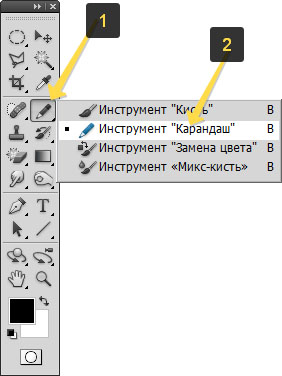
Олівець працює при натиснутій лівій кнопки миші. Утримуючи її, ведете по зображенню, отримуєте лінію - все просто.
параметри інструменту
Всі настройки, на які ви можете впливати, розташовані в рядку над робочою областю - панелі параметрів.

Елемент 1 - Режим накладення (Blending Mode)
режими застосовуються як при роботі з шарами, так і безпосередньо при малюванні. Вони дозволяють змішувати кольору активного і нижчого шару (або нанесений інструментом малюнок з фоном), змінюючи параметри їх пікселів. В фотошопі 27 режимів. Розбиті вони на 6 блоків:
- Нормальні (2 шт).
- Затемнення (5 шт).
- Освітлення (5 шт).
- Комбіновані (7 шт)
- Різниця кольору (4 шт).
- Основні параметри кольору - тон, насиченість і світність (Hue, Saturation, Luminosity - HSL - 4 шт).
Наприклад, режим Загасання (Dissolve) робить краю намальованого елемента нерівними, довільно видаляючи частину пікселів. А вибравши Кольоровість (Color), ви збережете яскравість фонового зображення, а колір і його рівень насиченості буде застосовуватися з нанесеного Олівцем.
Елемент 2 - Непрозорість (Opacity)
Параметр Непрозорість зменшує / збільшує інтенсивність кольору.
Елемент 4 - Автостирання
Встановивши галочку Автостирання, ви будете малювати фоновим кольором. Але тільки на тих ділянках зображення, де колір відповідає обраному в якості основного. На решті областей ви будете малювати активним кольором. Це може стане в нагоді для більш точної доопрацювання картинки. Щоб ви на око не намагалися відібрати пікселі, що вимагають заміни кольору.
Як працює опція Автостирання у Карандаша в фотошопі
Для роботи з даною опцією потрібно знати, що таке основний і фоновий кольори . Коротенько на панелі інструментів два квадратика зображені внахлест. Той що вгорі - це основний колір, по ним - фоновий. За замовчуванням завжди чорний і білий кольори.
Отже, малюємо Олівцем ми завжди основним кольором. Для прикладу я вибрав жовтий і бежевий кольори.
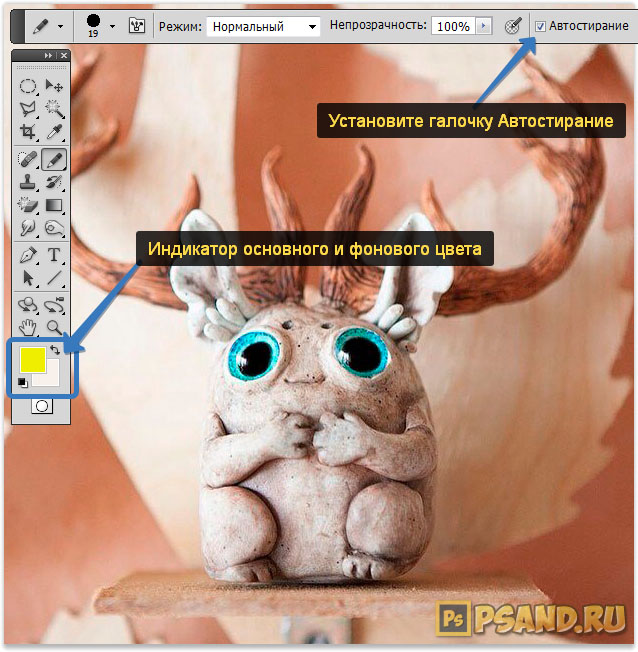
Я поставив галочку Автостирання і збільшив розмір кисті (через контекстне меню правою кнопкою миші). Для прикладу нічого не малюю, просто зроблю пляму.
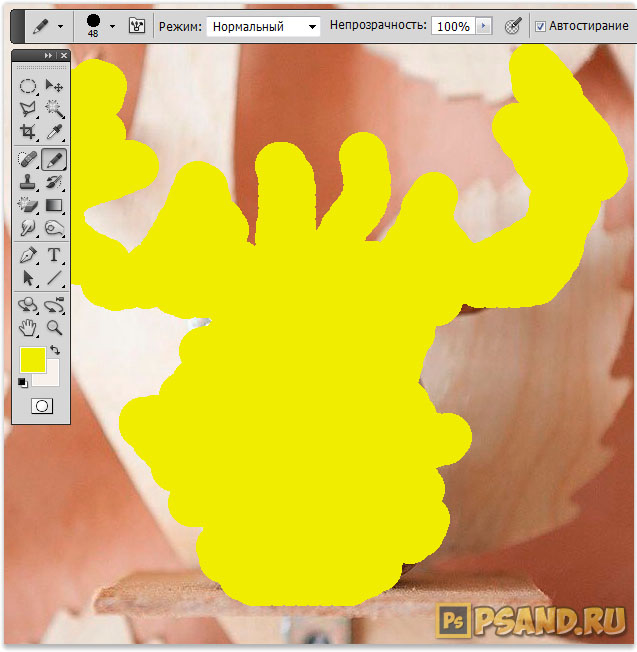
Тепер, коли я зберуся робити наступний мазок і покажчик кисті буде перебувати в цей момент чітко над жовтим кольором, фотошоп зробить автопідстановку: замість жовтого кольору я почну малювати фоновим кольором, в моєму випадку - бежевим.
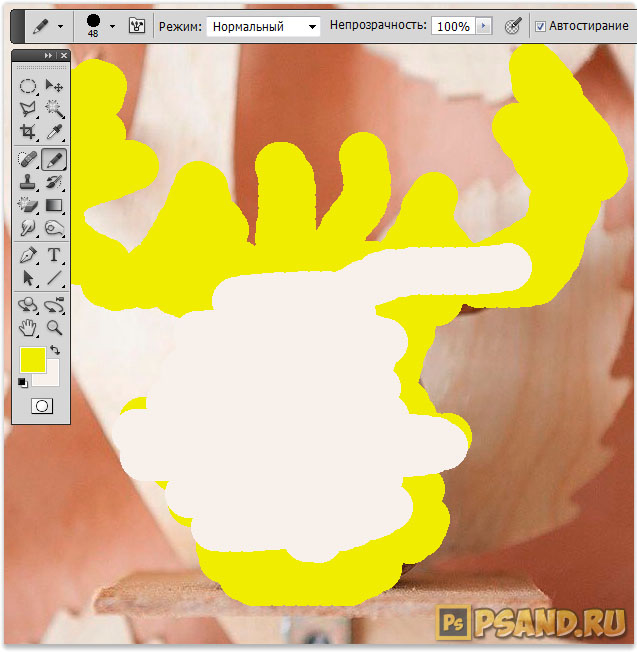
Примітка
Щоб функція відпрацювала, необхідно повне, 100% -збіг відтінку кольору. Налаштування значення Допуску, як в інших інструментах, тут немає.
Елементи 3 і 5 - Натиск регулює прозорість (Pen pressure controls opacity) і Натиск управляє розміром (Pen pressure controls size)
Кнопки «Натиск регулює непрозорість» і «Натиск регулює розмір» застосовні тільки до роботи на графічному планшеті. У першому випадку, чим слабкіша ви давите на перо, тим нижче інтенсивність кольору. По-другому - менше розмір олівця.
Помітили помилку в тексті - виділіть її та натисніть Ctrl + Enter. Дякуємо!